다이어트를 위해서 나만의 엑셀 다이어트표를 만든 후기를 적어보았다.
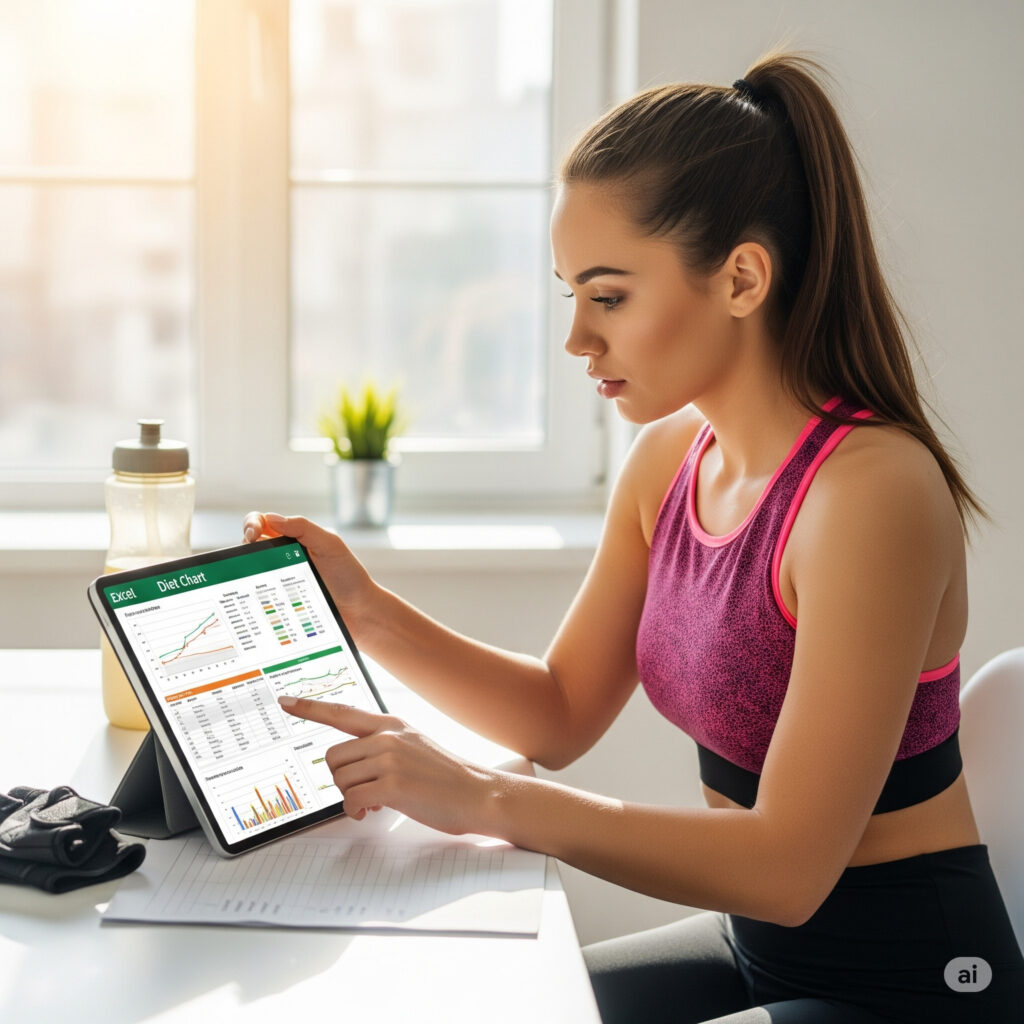
“이번 달엔 꼭 3kg 빼야지.”
이 말을 몇 번이나 되풀이했는지 모른다.
식단 앱을 깔아도 며칠 지나면 귀찮아졌고,
종이에 칸을 그려 기록해도 한 장 쓰고 마는 게 다였다.
그러던 어느 날,
문득 이렇게 생각했다.
“내가 매일 보는 엑셀로 다이어트표를 만들어보면 어떨까?”
그렇게 시작한 나만의 맞춤형 다이어트표.
이제는 매일 아침 체중을 적고,
저녁엔 운동 칸에 체크하는 게 습관이 되었다.
오늘은 그 과정을 솔직하게 나누어보려 한다.
🔹 엑셀 다이어트표 시작은 단순했다
엑셀을 잘 아는 편은 아니었지만,
“표 만들기”만큼은 자신 있었다.
처음에는 아주 단순하게
이렇게 표를 만들었다.
| 날짜 | 체중 | 아침 | 점심 | 저녁 | 운동 여부 | 메모 |
✅ 날짜: =TODAY() 함수로 자동 표시
✅ 체중: 매일 아침 수동 입력
✅ 식사: 간단하게 “O” 또는 메뉴 적기
✅ 운동 여부: 체크 표시
처음엔 이 정도면 충분하다고 생각했다.
🔹 자동 합계와 평균, 동기부여가 되다
며칠 입력하다 보니,
“평균 체중이 몇인지” 궁금해졌다.
그래서 표 위에
평균 체중, 최소 체중, 최대 체중을 표시하는 칸을 만들었다.
- 평균 체중:
=AVERAGE(B2:B31) - 최소 체중:
=MIN(B2:B31) - 최대 체중:
=MAX(B2:B31)
이 숫자가 생각보다 동기부여가 됐다.
“그래도 일주일 전보단 줄었네!”
“조금 더 하면 평균이 내려가겠다.”
이런 생각이 드니 더 기록하고 싶어졌다.
🔹 엑셀 다이어트표 조건부 서식으로 색상을 주다
체중이 전날보다 늘면 빨간색,
줄면 파란색으로 보이면 좋겠다고 생각했다.
처음엔 “이걸 내가 할 수 있을까?” 걱정했지만,
조건부 서식을 찾아 따라 해봤다.
- 조건: 오늘 체중 > 어제 체중 → 빨간색
- 조건: 오늘 체중 < 어제 체중 → 파란색
색상이 달라지니 표가 더 직관적이었다.
어제보다 빨간색이 많으면
식단을 더 신경 쓰게 되고,
파란색이 많아지면 뿌듯해졌다.
🔹 운동 기록도 차트로 보이게
매일 했던 운동을 ‘O’만 표시했더니
조금 밋밋했다.
그래서 운동 횟수를 시각화하기로 했다.
운동 여부 열을 1(했음), 0(안했음)으로 바꾼 뒤,
꺾은선형 차트를 만들었다.
그랬더니 일주일 운동 패턴이 한눈에 보였다.
- 월요일: 운동함
- 화요일: 운동 안 함
- 수요일: 운동함
주 단위로 그래프를 보니
어떤 요일에 게을러지는지도 파악됐다.
🔹 한 달간 사용해본 솔직 후기
처음엔 귀찮을 줄 알았다.
“엑셀까지 써야 하나?” 하는 마음도 있었다.
그런데 매일 아침 체중 적고,
저녁엔 식사와 운동을 입력하는 게
생각보다 루틴화되었다.
아무 앱도 꾸준히 못 쓰던 내가
엑셀 다이어트표는 한 달을 꼬박 썼다.
그 이유는 간단했다.
✅ 내가 직접 만든 표라서
✅ 필요 없는 기능이 없고
✅ 딱 내가 보기 편하게 돼 있었기 때문이다.
🔹 내 표에서 꼭 추천하고 싶은 3가지 기능
혹시 다이어트 기록을 엑셀로 해보고 싶다면
아래 3가지는 꼭 넣어보면 좋겠다.
✅ 1. 평균·최소·최대 체중
매일 숫자만 적으면 동기부여가 부족하다.
통계 칸 하나만 있어도 계속 적고 싶어진다.
✅ 2. 조건부 서식 색상
늘면 빨간색, 줄면 파란색.
시각적 자극이 은근히 큰 역할을 한다.
✅ 3. 꺾은선 차트
체중과 운동 여부를 그래프로 보면 패턴이 보인다.
“언제 잘하고 언제 놓치는지”를 알 수 있다.
이것만 있어도 웬만한 다이어트 앱 못지않다.
마무리
다이어트는 늘 작심삼일로 끝나곤 했다.
그런데 이번엔 다르다.
나만의 맞춤형 엑셀 다이어트표 덕분에
하루하루를 기록으로 채워나가고 있다.
아직 목표 체중에 다다르진 않았지만,
매일 표를 열고 숫자를 적는 순간만큼은
내가 나를 챙기고 있다는 뿌듯함이 생긴다.
혹시 당신도 다이어트를 결심했다면,
오늘 밤 엑셀을 켜보길 추천한다.
생각보다 어렵지 않고,
생각보다 오래 간다.